Windows 7 на 100%
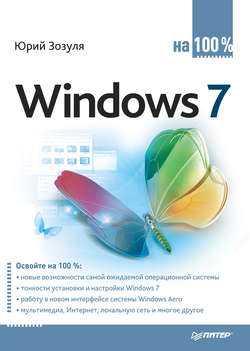
Реклама. ООО «ЛитРес», ИНН: 7719571260.
Оглавление
Юрий Зозуля. Windows 7 на 100%
Предисловие
Для кого предназначена книга
Структура книги
Соглашения, принятые в книге
Шрифты
Последовательности команд
Нумерованные и маркированные списки
Врезки
От издательства
Глава 1. Знакомство c Windows 7
1.1. История создания Windows 7
1.2. Новые возможности Windows 7
Интерфейс и работа с данными
Мультимедиа и встроенные приложения
Производительность и надежность
Сеть и Интернет
Средства безопасности
1.3. Обзор выпусков Windows 7
Различия выпусков Windows 7
32– и 64-битные версии Windows 7
Глава 2. Установка системы
2.1. Выбор оборудования
Системные требования для установки Windows 7
Установка Windows 7 на устаревшие компьютеры
Советник по переходу на Windows 7
2.2. Планирование и подготовка к установке
Чистая установка или обновление
Нужно ли оставлять предыдущую версию Windows
Особенности установки 64-разрядных версий
Выбор раздела для установки Windows 7
Резервное копирование
2.3. Процедура установки
Установка Windows 7 в качестве единственной операционной системы
Установка Windows 7 в качестве второй операционной системы
Установка в режиме обновления
Первая загрузка Windows 7
2.4. Первые действия после установки Windows 7
Окно Приступая к работе
Активация Windows 7
Перенос данных со старого компьютера
2.5. Установка Windows 7 для опытных пользователей
Установка Windows 7 из образа диска
Установка Windows 7 с flash-диска
Установка Windows 7 на виртуальный жесткий диск
Установка Windows XP/Vista на компьютер с Windows 7
Что делать, если установка завершилась сообщением об ошибке
Глава 3. Интерфейс Windows 7 и его настройка
3.1. Вход в систему и выход из нее
Вход в систему
Завершение работы
3.2. Управление окнами и приложениями
Обзор новинок интерфейса Windows 7
Стиль Windows Aero
Новый облик Панели задач
Списки переходов
Просмотр эскизов окон
Эффекты управления окнами Aero Snap и Aero Shake
Эффекты переключения окон
3.3. Рабочий стол и его настройка
Значки на Рабочем столе
Окно Персонализация
Темы Рабочего стола
Настройка цветовой схемы
Выбор фонового рисунка
Настройка заставки
Настройка звуковой схемы
Настройка указателей мыши
Настройка значков Рабочего стола
Параметры экрана
Настройка ClearType
Калибровка цвета
3.4. Меню Пуск
Основные элементы меню Пуск
Поиск в меню Пуск
Работа с ярлыками в меню Пуск
Настройка меню Пуск
3.5. Настройка Панели задач
Окно свойств Панели задач
Область уведомлений
Управление дополнительными панелями
Языковая панель
Настройка даты и времени
3.6. Справочная система Windows 7
Общие сведения
Поиск информации в справочной системе
Работа с разделами справки
Справка Windows 7 в Интернете
Глава 4. Работа с папками, файлами и библиотеками
4.1. Обзор папок
Обновленный интерфейс Проводника Windows
Настройка внешнего вида Проводника
Способы отображения значков в Проводнике
Упорядочение объектов в Проводнике
Навигация с помощью Проводника
Работа с библиотеками
Параметры Проводника
4.2. Поиск в Windows 7
Основные сведения
Использование строки поиска
Расширенный поиск
Сохранение результатов поиска
Параметры поиска
Параметры индексирования
4.3. Операции с файлами и папками
Просмотр свойств объектов
Создание папок, ярлыков и файлов
Перемещение и копирование файлов и папок
Выделение группы файлов
Переименование файлов и папок
Удаление файлов и папок
Корзина. Восстановление объектов
Использование предыдущих версий файлов
4.4. Использование сменных носителей
Работа с переносными устройствами на основе flash-памяти
Автозапуск сменных носителей
Запись на оптические диски
4.5. Дополнительные возможности работы с файлами и папками
Атрибуты файлов и папок
Использование сжатых ZIP-папок
Сжатие файлов NTFS
Меню Отправить и его настройка
Глава 5. Программы в Windows 7
5.1. Особенности управления приложениями в Windows 7
Запуск программ в режиме администратора
Если программа зависла
Приложения, запускающиеся автоматически
5.2. Установка и удаление программ
Установка программ
Удаление программ
Установка и удаление компонентов Windows
5.3. Совместимость программ с Windows 7
Помощник по совместимости программ
Настройка параметров совместимости
Виртуализация приложений
5.4. Настройка программ по умолчанию
Общие сведения
Настройка умолчаний для встроенных приложений
Конфигурация программ по умолчанию
Настройка связей типов файлов с приложениями
5.5. Стандартные приложения Windows 7
Блокнот
Paint
WordPad
Калькулятор
Средство просмотра XPS
Записки
Ножницы
Игры
Обозреватель игр
5.6. Мини-приложения (гаджеты) на Рабочем столе
Установка и запуск гаджетов
Управление мини-приложениями
Краткий обзор встроенных мини-приложений
Глава 6. Мультимедиа
6.1. Обзор папок с рисунками, музыкой и видео
Просмотр папок с рисунками
Работа с дополнительными свойствами файлов
Действия с изображениями
Импорт изображений
Просмотр папок с музыкой и видео
6.2. Проигрыватель Windows Media 12
Настройка проигрывателя при первом запуске
Режимы работы проигрывателя
Воспроизведение музыки и видео
Режим работы с библиотекой
Управление содержимым библиотек
Создание списков воспроизведения
Копирование музыки с аудио-компакт-диска
Запись компакт-дисков
Синхронизация с переносными устройствами
Потоковое воспроизведение мультимедиа
6.3. Работа со звуком в Windows 7
Регулировка громкости воспроизведения
Решение проблем с воспроизведением звука
Звукозапись
Настройка устройств записи звука
6.4. Windows Media Center
6.5. DVD-студия Windows
6.6. Приложения Windows Live Essentials
6.7. Киностудия Windows Live
Общие сведения
Приемы монтажа фильма
Сохранение фильма
6.8. Фотоальбом Windows Live
Глава 7. Интернет
7.1. Настройка соединения с Интернетом
Способы подключения к Интернету
Настройка высокоскоростного соединения
Использование локальной сети для выхода в Интернет
Подключение с помощью модемного соединения
7.2. Работа в Интернете с помощью Internet Explorer 8
Общие сведения о веб-ресурсах
Первое знакомство с Internet Explorer 8
Окно Internet Explorer
С чего начать навигацию
Навигация с использованием вкладок
Советы по навигации в Сети
Поиск в Интернете
Использование ускорителей
Сохранение и печать веб-страниц
Работа с избранными ссылками
Просмотр веб-каналов
Веб-фрагменты
Просмотр ранее посещенных страниц с помощью Журнала
Загрузка файлов из Интернета
7.3. Средства безопасности и настройки Internet Explorer
Блокирование всплывающих окон
Управление надстройками
Анонимный режим работы InPrivate
Фильтр фишинга SmartScreen
Окно настройки обозревателя
Настройка Журнала и временных файлов
Настройка домашней страницы
Настройка работы вкладок
Параметры подключения к Интернету
Параметры безопасности Internet Explorer
7.4. Электронная почта в Windows 7
Куда пропала почтовая программа?
Установка и настройка Почты Windows Live
Новые возможности программы
Интерфейс программы Почта Windows Live
Работа с электронными сообщениями
Фильтрация нежелательной почты
Глава 8. Локальная сеть
8.1. Общие сведения о сетях
Основные термины и понятия
Сетевые технологии
Сетевые протоколы
Статическая и динамическая IP-адресация
8.2. Создание и настройка одноранговой сети
Установка и настройка сетевых адаптеров
Сеть с маршрутизатором (роутером)
Особенности создания и настройки беспроводных сетей
Настройка имени компьютера и рабочей группы
Настройка сети с общим доступом к Интернету
Сети со статическими IP-адресами
Выбор сетевого расположения
Навигация в сети
8.3. Создание и настройка домашней группы
Общие сведения о домашних группах
Создание домашней группы
Присоединение к домашней группе
Работа в домашней группе
Настройка домашней группы
8.4. Управление сетью и общим доступом
Центр управления сетями и общим доступом
Параметры общего доступа к ресурсам компьютера
Настройка общего доступа к отдельным папкам
Сетевой доступ к файлам с использованием системы разрешений
Глава 9. Настройка системы и работа с оборудованием
9.1. Обзор средств для настройки системы
Панель управления Windows 7
Консоль управления Microsoft
Дополнительные средства для настройки и обслуживания Windows 7
9.2. Параметры системы и настройка быстродействия
Окно свойств системы
Рейтинг производительности компьютера
Настройка визуальных эффектов
Настройка файла подкачки
Повышение производительности с помощью ReadyBoost
9.3. Установка и настройка оборудования
Основные сведения о драйверах
Диспетчер устройств
Установка нового оборудования
Обновление драйверов
Решение проблем при установке и настройке оборудования
9.4. Настройка принтеров и других устройств
Окно Устройства и принтеры
Установка принтера с параллельным интерфейсом
Установка сетевого или беспроводного принтера
Настройка работы принтера
9.5. Параметры электропитания
Глава 10. Учетные записи пользователей и обеспечение безопасности
10.1. Настройка учетных записей пользователей
Общие сведения об учетных записях
Контроль учетных записей пользователей (UAC)
Настройка UAC
Изменение параметров своей учетной записи
Редактирование учетных записей других пользователей
Восстановление забытых паролей
Локальные пользователи и группы
10.2. Средства обеспечения безопасности
Центр поддержки
Встроенный брандмауэр Windows 7
Автоматическое обновление
Защита от вирусов
Родительский контроль
Защитник Windows
10.3. Настройка прав доступа к файлам
Разрешения NTFS
Изменение разрешений для отдельных папок и файлов
Как получить доступ к файлу или папке
10.4. Защита информации с помощью шифрования
Шифрование файлов и папок
Расшифровка файлов с использованием сертификата
Шифрование BitLocker: общие сведения
Шифрование системного диска
Шифрование дисков с данными
Шифрование USB-устройств
Глава 11. Администрирование и обслуживание системы
11.1. Диспетчер задач
Приложения
Процессы
Службы
Быстродействие
Сеть
Пользователи
11.2. Обслуживание дисков
Проверка диска на наличие ошибок
Дефрагментация диска
Освобождение места на диске
Управление дисками
Работа с образами дисков в формате VHD
11.3. Управление компьютером и служебные программы
Планировщик заданий
Просмотр событий
Наблюдение за надежностью и производительностью системы
Управление службами
11.4. Групповая политика
Основные сведения
Локальная политика безопасности
Просмотр примененных параметров политики
Ограничение доступа к сменным носителям
11.5. Средства виртуализации в Windows 7
Аппаратные требования
Установка и настройка режима Windows XP Mode
Создание виртуальных машин
Глава 12. Восстановление работоспособности системы
12.1. Как обеспечить стабильность работы системы
12.2. Обзор средств восстановления Windows 7
12.3. Специальные варианты загрузки Windows 7
12.4. Защита и восстановление системы
Как работает восстановление системы
Параметры защиты системы
Создание точки восстановления вручную
Восстановление более раннего состояния системы
Вопросы, возникающие при восстановлении системы
12.5. Архивация и восстановление данных
Настройка автоматической архивации
Восстановление файлов из архива
Создание архивного образа системы
12.6. Устранение проблем при загрузке Windows 7
Порядок загрузки системы
Параметры загрузки системы
Программа Конфигурация системы
Редактирование загрузочного меню Windows 7
Восстановление при загрузке
Отрывок из книги
Книга, которую вы держите в руках, посвящена новой операционной системе Windows 7, которая пришла на смену операционным системам Windows ХР и Windows Vista. Windows 7 – это не просто очередная версия операционной системы от компании Microsoft, это совершенно новый уровень скорости, надежности и удобства в работе.
С помощью этого издания вы получите максимально полные ответы на вопросы, возникающие при переходе на новую операционную систему, узнаете обо всех новшествах Windows 7, научитесь быстро и эффективно использовать возможности операционной системы.
.....
• Выбранные пользователем файлы и папки.
Когда следует использовать средство переноса данных? Если вам нужно перенести из старой системы в новую только содержимое нескольких папок, например Мои документы, то вам легче будет просто скопировать необходимые файлы и папки. Но если вы хотите перенести прежнюю рабочую среду со всеми настройками, то использование этой программы может сэкономить большое количество времени.
.....